Кошчето за възстановяване - Възстановяване на изтрити файлове от кошчето
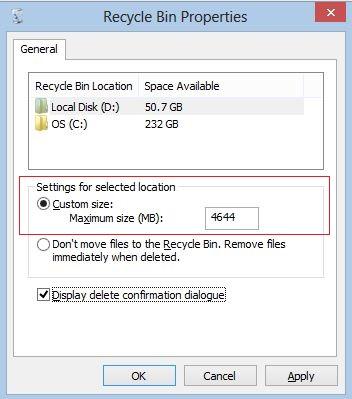
Пазаруване на компютъра си
Пазаруване на Windows, както и "боклук" на Mac, това е мястото, където да съхранявате на изтрити файлове в случай, че някой от тях са били случайно изтрити от компютъра. Ние имаме възможността да се възстанови данни от кошчето, ако ние не се изпразни или хвърляне прекалено много файлове в него да надхвърли границата от космоса.
Разбира пространствени ограничения кошница регулируема - по подразбиране размер е 10% на първия 40 GB и 5% от квотата над 40 GB (в зависимост от версията на операционната система Windows), ако искате да го промените, можете да щракнете с десния бутон върху иконата на Кошчето на работния плот десктоп и след това изберете "Properties" от менюто, които можете да видите опциите за настройка на коша в размера и местоположението (обикновено на твърдия диск C). Въпреки че можете да зададете размера на кошницата, тя все още не е препоръчително да се направи повече от 50% от вашия диск C, или той ще използва твърде много работно пространство във вашата система и да забави вашия компютър.
Как да се възстановят изтрити файлове от Recyle Бин?
Обикновено, изтритите от вас файлове от компютъра си или partions твърдия диск все още могат да бъдат намерени в количката за пазаруване, просто трябва да намерите и изберете файловете, които искате да се възстанови до коша, а след това щракнете с десния бутон и щракнете върху "Възстановяване" в менюто. Файловете ще се върне на мястото, където са били. И това е най-лесният и най-разпространеният начин за възстановяване на изтрити файлове.
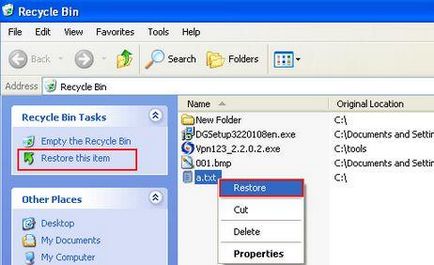
Как да се възстановят изтрити файлове от един празен кош?
След като сме изтрили важни файлове, като кликнете върху бутона "Изтриване", можем да ги търсим в кошницата. В повечето случаи, ние ще намерим изтрити файлове в тази папка, но това, ако кошницата не се почиства след премахването? Това означава, че тези файлове са си отишли завинаги?
Отговорът е "не" - с правилните техники и малко късмет бихме могли винаги да се върна това, което сме загубили, ако по изключение не беше много отдавна:
Когато се изпразни кошчето, той изчезна файлове, но в действителност те не са били премахнати от компютъра, докато - данните, съхранявани на твърдия диск в суров вид. Те ще останат там, докато не бъдат презаписани с нови данни. Преди това, ние винаги имаме възможността да изтегли и да ги възстановите. И какви инструменти за възстановяване на данни, за да ни помогне да направите това.
Преди извършване на възстановяване на данни от изпразнената кофа за боклук. ние трябва да:
-Възстановяване на данни софтуер -Prekraschayte хвърлят всеки нов файл в кошчето -Осъществяване го възможно най-скоро, за да увеличи вероятността от пълно възстановяване
Решение 1: Безплатни инструменти за възстановяване на файлове след заличаването му от кошчето
Процесът на сканиране е много бързо, което ме порази, когато правя първата си тест. Въпреки това, резултатите от сканирането е малко разочароващи - не толкова файлове, са били открити и само 1/3 от тях могат да бъдат възстановени. Всеки от устройствата може да бъде избран за индивидуален процес на сканиране, но няма начин да се провери коша (трябва да въведете в «$ Recycle.Bin» в полето за търсене, за да го сканира само коша)
Накратко Recuva е бърз, лек и лесен за използване, но липсата на по-разширени функции и относително посредствен qualtiy възстановяване я прави по-малко надеждни. Все още можете да опитате, ако търсите безплатна с разумна производителност.
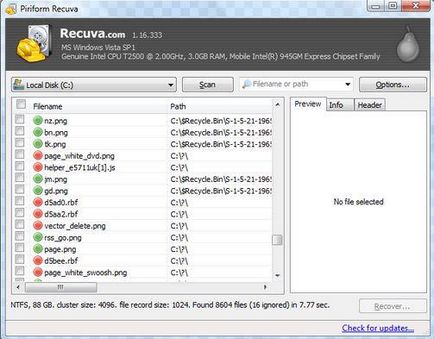
2 PC Recovery инспектор на файла
PC възстановяване инспектор файл също е безплатна програма за възстановяване на загубени файлове. Тя може да се възстанови вашите данни, дори ако на твърдия диск е леко повреден и не повече recoginised в BIOS. В моите тестове, той показва приемлив процент успех на възстановяване на изтрити файлове от кошчето и други части на твърдия диск. Специални функции за възстановяване поддържа DOC, XLS, HTML, EXE, JPG, MP3 и т.н. - общо 25 файлови типове в Windows, които трябва да бъдат достатъчно безплатно. Въпреки всички добри възможности, процеса на сканиране продължава много по-дълго, отколкото очаквах (понякога повече от половин час, когато има какво да се сканира).
Заключение: В сравнение с други безплатни инструменти, PC Inspector е с малко по-добро качество на възстановяване и осигурява поддръжка на повече формати за данни, докато бавно сканиране го връща на средно ниво.
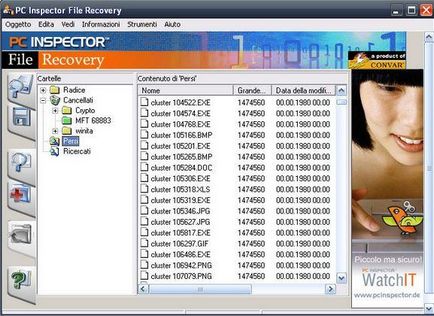
Решение 2: Един ефективен начин за възстановяване на файлове след заличаването му от кошчето
3981454 хора са го изтеглили
Стъпка 1 Изберете типа на файла за възстановяване
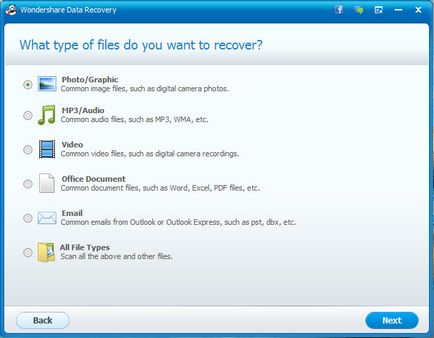
Стъпка 2 Изберете, за да възстановите Кошчето
За възстановяване на изтрити файлове от кошчето, можете да проверите в "кошчето" тук, който може да ви помогне да намерите всички изтрити файлове от кошчето.
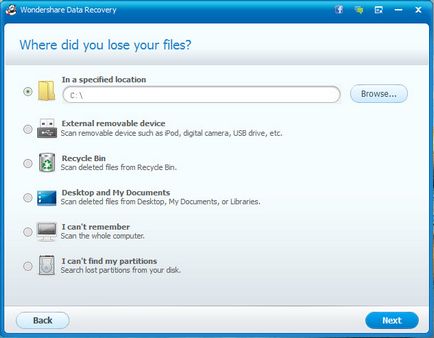
Стъпка 3 Възстановяване на изтрити файлове от кошчето
Ако не можете да намерите желания данните обратно, можете да изберете режим на дълбоко или друго оползотворяване, за да ги премахнете отново.
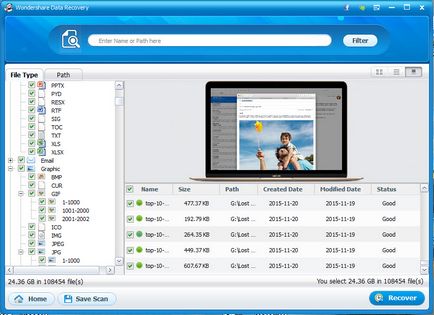
За повече съвети след възстановяване на данни
Независимо от това как да възстановите файлове от кошчето, следвайте тези съвети, за да се гарантира безопасността на ценните си данни: